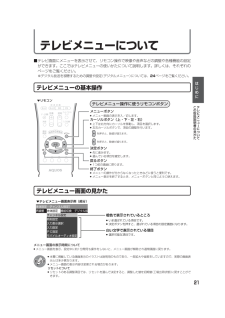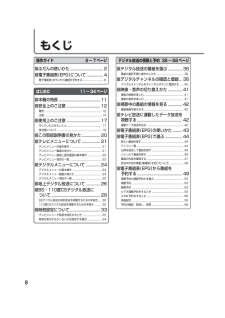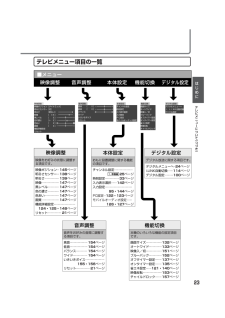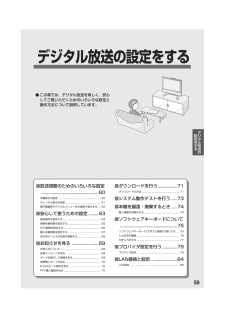Q&A
取扱説明書・マニュアル (文書検索対応分のみ)
"デジタルメニュー"1 件の検索結果
"デジタルメニュー"30 - 40 件目を表示
全般
質問者が納得裏ね小さな穴、リセットも押したのですね?
デジタルメニューの項目がグレーアウトしているなら、デジタル基板が機能してないか、チャンネルをうつらなくてめ地デジにあわせてから デジタルメニューにもはいりませんか?アナログにしてたら はいりませんよ。
5141日前view156
21はじめにテレビメニューについて■テレビ画面にメニューを表示させて、リモコン操作で映像や音声などの調整や各種機能の設定ができます。ここではテレビメニューの使いかたについて説明します。詳しくは、それぞれのページをご覧ください。※デジタル放送を視聴するための調整や設定(デジタルメニュー)については、24ページをご覧ください。テレビメニュー操作に使うリモコンボタン» メニュー画面の表示を入/切します。メニューボタン» 上下左右方向にカーソルを移動し、項目を選択します。» 左右カーソルボタンで、項目の調整を行います。カーソルボタン(上・下・左・右)» 先に進みます。» 選んでいる項目を確定します。決定ボタン戻るボタン» 1つ前の画面に戻ります。終了ボタン» メニューの操作が分からなくなったときなどに使うと便利です。» メニュー表示を終了するとき、メニューボタンと同じように使えます。を押すと、数値が増えます。を押すと、数値が減ります。▼リモコン声調整 本体設定 機能切換 デジタル 設本体設定⋯チャンネル設定] チャンネル設定 時刻設定 入力表示選択 入力設定 PC設定 モバイルオーディオ設定 ▼テレビメニュー画面表示...
2071デジタル放送の設定をするダウンロードで自動的にソフトウェア更新を行いますか?するしない■デジタルメニュー [システム設定 ⋯ ダウンロード設定]! @ @ # $■メニュー[デジタル設定⋯デジタルメニューへ] デジタルメニューへ i.LINK自動切換 デジタル固定 映像調整 音声調整 本体設定 機能切換 デジタル設定 デジタル音声設定ダウンロード設定地上デジタル設定アンテナ設定通信設定地域設定個人情報初期化設定システム動作テスト番組視聴設定 システム設定 外部機器設定 お知らせ■デジタルメニュー [システム設定 ⋯ ダウンロード設定]次ページへつづくダウンロードを行う12で「する」または「しない」を選び、を押す「する」⋯⋯⋯自動ダウンロードでソフトウェアの更新を行います。(工場出荷時の設定)「しない」⋯⋯ソフトウェアの自動ダウンロードを行いません。»ソフトウェアの受信(ダウンロード)には、数分程度の時間がかかります。その間は、デジタルリセットボタンの操作、電源プラグの抜き差しを行わないでください。ダウンロードが失敗する場合があります。»ダウンロードによって、設定内容が工場出荷時の状態に戻ることがあり...
24デジタルメニューについて■アンテナ設定や暗証番号の設定など、デジタル放送などの視聴に関連した各種設定および設定内容の変更・確認、また受信した各種データの表示などをデジタルメニューを使って行います。操作手順の詳細については、それぞれのページをご覧ください。■デジタルメニューは、デジタル放送画面でしか表示できません。画面に「放送が受信できません」と表示されていても、デジタルメニューは操作できます。■デジタルメニューは、テレビメニュー内、デジタル設定の「デジタルメニューへ」の項目を選んで、決定ボタンを押すと表示されます。デジタルメニュー操作に使うリモコンボタン» メニュー画面の表示を入/切します。メニューボタン» 上下左右方向にカーソルを移動し、項目を選択します。カーソルボタン(上・下・左・右)戻るボタン決定ボタン» 1つ前の画面に戻ります。終了ボタン» メニューの操作が分からなくなったときなどに使うと便利です。» メニュー表示を終了するとき、メニューボタンと同じように使えます。» 先に進みます。» 選んでいる項目を確定します。▼リモコンお住まいの地域を設定してください。で項目を選択 で前の画面に戻る決定 戻る...
118音響機器をつなぐ (つづき)»接続する機器がAAC/PCMの自動切換えに対応していない場合は、機器側の設定を手動で切り換えてください。»デジタル放送音声出力(光)端子からは、デジタル放送音声以外は出力されません。»「AAC」に設定した場合、字幕放送や一部のデータ放送の音声が出力されません。おしらせおしらせおしらせ■ 接続する音響機器にあわせて、デジタル放送音声出力(光)端子の出力信号形式を設定できます。1! @ @ # $■メニュー[デジタル設定⋯デジタルメニューへ] デジタルメニューへ i.LINK自動切換 デジタル固定 映像調整 音声調整 本体設定 機能切換 デジタル設定 ①!メニュー画面から@「デジタル設定」ー#「デジタルメニューへ」を選び、$を押す②で「システム設定」を選ぶ③で「デジタル音声設定」を選び、を押すダウンロード設定地上デジタル設定アンテナ設定通信設定地域設定個人情報初期化設定システム動作テスト番組視聴設定システム設定外部機器設定 お知らせデジタル音声設定■デジタルメニュー [システム設定 ⋯ デジタル音声設定]デジタル放送音声の設定2で「PCM」または「AAC」を選び、を押す「PC...
7操作ガイド電子番組表︵EPG︶について︵つづき︶「詳細を設定する」を選んだ場合は(55~57ページ) 録画機器の選択 ●映像や音声について ●BSデジタル放送の視聴契約 BSデジタル放送は、有料放送と無料放送があり、有料放送には、あらかじめ契約して視聴する番組と、番組単位で購入して視聴するPPVがあります。 ●110度CSデジタル放送の視聴契約 110度CSデジタル放送は有料放送で、各放送局との個別受信契約が必要です。その他に、番組単位で購入して視聴するPPVがあります。 ▼PPV番組購入画面の一例 ●複数のi.LINKを接続しているときは、録画するi.LINK機器を選びます。 予約した内容を確認する (57ページ) 予約した番組の詳細を確認します。 予約完了 デジタル放送のほとんどの番組には「1回だけ録画」のコピー制御信号が加えられています。この信号とともに録画された番組は、他のデジタル機器へのダビングができません。 2/26[月]午前 9:00 ■番組表 [BSデジタル ⋯ テレビ] で次へ で前の画面に戻る で終了 番組表 決定 戻る で項目を選択 [予約の設定内容] 確認 予約しない...
81デジタル放送の設定をする»「する」を選んだ場合は、「次へ」で決定ボタンを押します。手順8に進んでください。»「しない」を選んだ場合は、DNSのIPアドレスを入力します。手順7に進んでください。① を押し、ソフトウェアキーボードを表示する② ソフトウェアキーボードで、DNSのIPアドレスの「プライマリ」を入力する»①、②をくり返し、各入力欄に数字を入力します。③ プライマリと同様に、DNSのIPアドレスの「セカンダリ」を入力する④「次へ」でを押す「IPアドレス」について自動設定「しない」を選んだ場合»プロバイダと契約した際に提供されたものを入力します。データのやりとりに使われる、3桁の数字4つで表された番号です。「プライマリ」:1番目の番号「セカンダリ」:2番目の番号»ソフトウェアキーボードについて詳しくは、75ページをご覧ください。■デジタルメニュー [システム設定 ⋯ 通信設定]DNSのIPアドレスを自動で取得しますか?[DNS設定]次へ電話回線設定・自動電話回線設定・手動電話会社設定優先利用回線設定プロバイダ設定LAN設定--- --- --- ---...--- --- --- ---...するしな...
8もくじ操作ガイド 2~7ページ■ふだんの使いかた................................. 2■電子番組表(EPG)について ................ 4電子番組表(EPG)から番組を予約する................................ 6デジタル放送の視聴と予約 35~58ページ■デジタル放送の番組を選ぶ .............. 36番組の選択手順と操作のしかた ......................................... 36■デジタルチャンネルの確認と登録... 38デジタルチャンネルをチャンネルボタンに登録する...... 40■映像・音声の切り換えかた .............. 41複数の映像を楽しむ............................................................. 41複数の音声を楽しむ............................................................. 41■視聴中の番組の情報を見る ............
23はじめにテレビメニュー項目の一覧テレビメニ について︵つづき︶映像調整 ■メニュー 音声調整 本体設定 機能切換 デジタル設定 映像調整 音声調整 本体設定 チャンネル設定 時刻設定 入力表示選択 入力設定 PC設定 モバイルオーディオ設定 機能切換 デジタル設定 デジタルメニューへ i.LINK自動切換 デジタル固定 画面サイズ オートワイド 映像入/切 ブルーバック オフタイマー設定 オンタイマー設定 省エネ設定 映像反転 チャイルドロック 高音 [ 0]- + 低音 [ 0]- + バランス 左 右 ワイド いきいきボイス リセット 映像ポジション[ダイナミック] 明るさセンサー[切] 明るさ [明るい] 映像 [ 45] 黒レベル [ 0]- + 色の濃さ [+ 5]- + 色あい [ 0] ■ ■ 画質 [ 0]- + 機能詳細設定 リセット 映像をお好みの状態に調整する項目です。 映像ポジ...
59デジタル放送の設定をする●この章では、デジタル放送を楽しく、安心してご覧いただくためのいろいろな設定と操作方法について説明しています。デジタル放送の設定をする■放送視聴のためのいろいろな設定...................................................60字幕表示の設定............................................................... ... 60チャンネル表示の設定..................................................... .. 61電子番組表やデジタルメニューを半透明で表示する.... 62■安心して使うための設定.........63暗証番号を設定する........................................................... 63視聴年齢制限を設定する................................................... 6 5PPV制限を設定する ..................
62字幕表示設定画面表示設定チャンネル表示設定番組視聴設定システム設定 外部機器設定 お知らせ暗証番号設定視聴年齢制限設定PPV設定双方向サービス設定■デジタルメニュー [番組視聴設定 ⋯ 画面表示設定]するしない番組表や番組情報表示などを半透明にしますか? 背景の映像を確認しながら操作できます。■デジタルメニュー [番組視聴設定 ⋯ 画面表示設定]放送視聴のためのいろいろな設定 (つづき)電子番組表やデジタルメニューを半透明で表示する■ 背景の映像を見ながらメニュー操作などをしたいとき、デジタルメニューや電子番組表などを半透明で表示させることができます。で「する」または「しない」を選び、を押す「する」⋯⋯⋯デジタルメニューや電子番組表を半透明で表示します。背景の映像を確認しながら操作できます。「しない」⋯⋯半透明で表示しません。画面表示をはっきりと見ることができます。21操作開始①!メニュー画面から@「デジタル設定」ー#「デジタルメニューへ」を選び、$を押す②で「番組視聴設定」を選ぶ③で「画面表示設定」を選び、を押す»1つ前に戻る場合は を押してください。操作終了する場合は または を押し、通常画面に戻す...
- 1